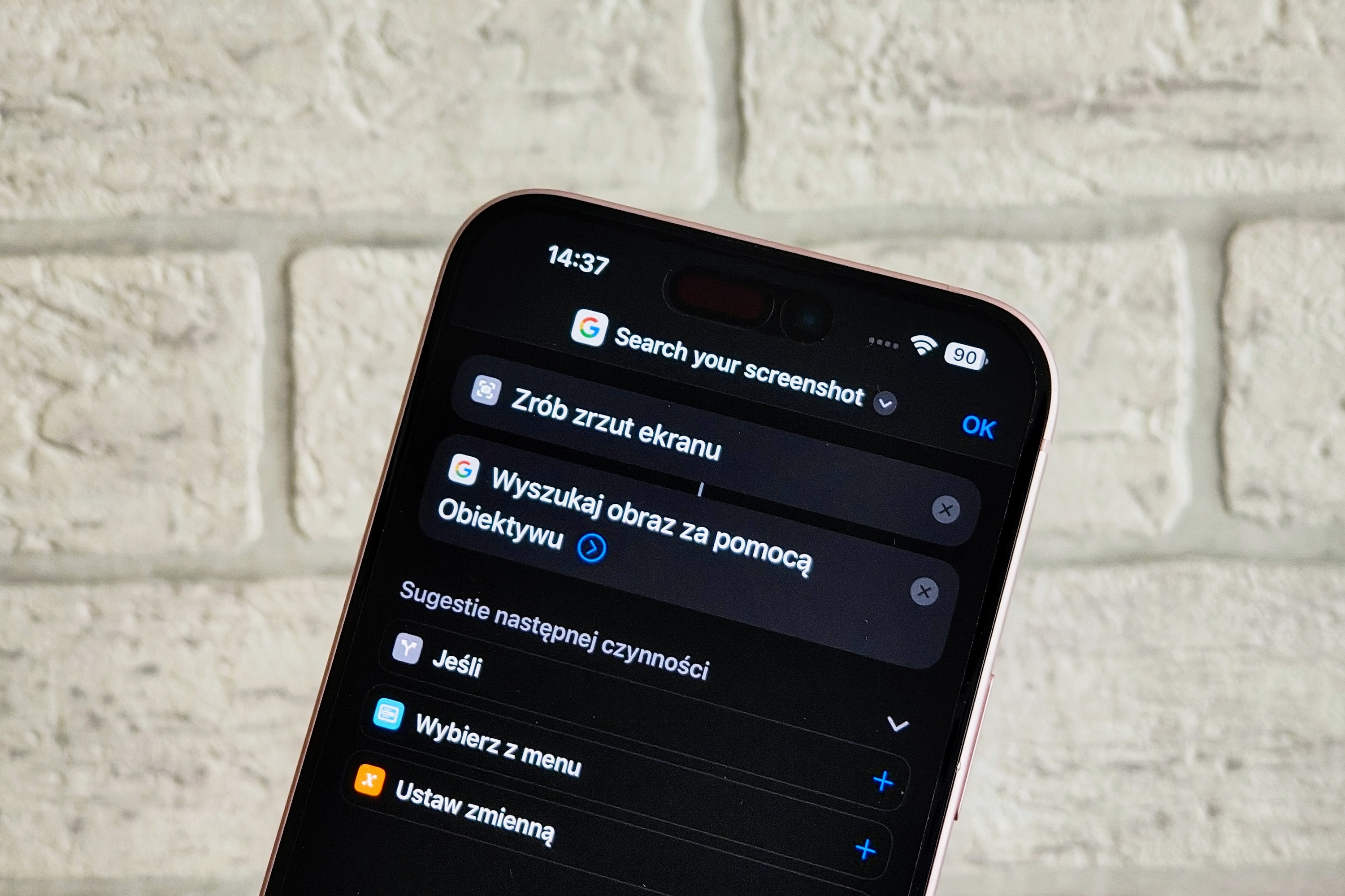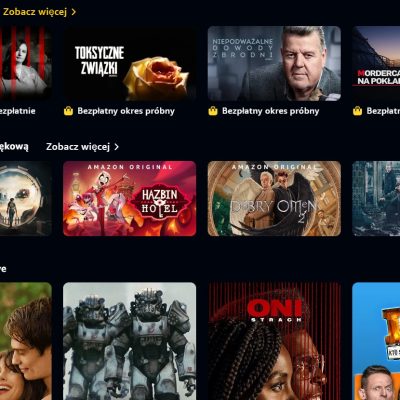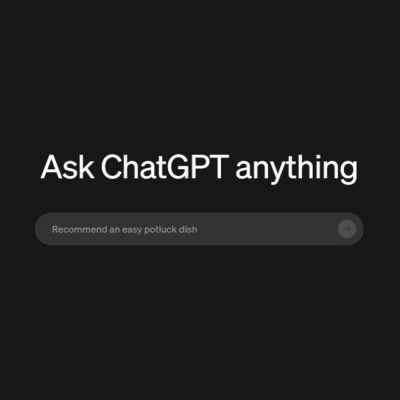Circle to Search, czyli – dosłownie tłumacząc – zaznacz, by wyszukać, to zaprezentowana parę miesięcy temu funkcja, mająca za zadanie znacznie ułatwiać nam wyszukiwanie w Google za pomocą obrazów. W pierwszej kolejności zadebiutowała w nowych modelach z linii Galaxy S24, a także w Pixelach 8 i 8 Pro. Teraz Google rozszerza działanie tej funkcji o urządzenia z systemem iOS, czyli iPhone’y. Jak to działa w praktyce, a przede wszystkim jak ją aktywować? Bardzo prosto – już Wam pokazuję.
Kilka kroków do aktywacji Circle to Search na iPhone
Działanie funkcji Circle to Search na iPhone’ach opiera się o aplikację Google, w której już od jakiegoś czasu dostępne są funkcje Google Lens. Pierwszym krokiem, jaki musimy poczynić, to zainstalowanie tejże apki ze sklepu AppStore. Gdy już to zrobimy, powinniśmy zalogować się na nasze konto i przyznać odpowiednie uprawnienia aplikacji (przede wszystkim do aparatu).
W następnym kroku przyda nam się aplikacja Skróty (Siri Shortcuts), którą lwia część użytkowników iOS i sprzętu Apple zna pewnie doskonale. Musimy teraz pobrać na nasz smartfon ten skrót – kliknięcie linku prowadzi bezpośrednio do niego, wystarczy tylko, korzystając z iPhone’a, stuknąć opcję Dodaj skrót. Ten etap już mamy zakończony.
Teraz przechodzimy do ustawień naszego iPhone’a, wchodzimy w sekcję Dostępność, a następnie schodzimy niżej do opcji Stuknięcie w tył. Tu możemy wybrać, czy nasz skrót Siri będzie uruchamiał się poprzez dwukrotne, czy trzykrotne stuknięcie w plecki smartfona – ja wybrałem dwukrotne.
Po przejściu do pozycji dwukrotnego (lub trzykrotnego) przewijamy listę na sam dół do sekcji Skróty. Tutaj musimy zaznaczyć opcję Search your screenshot. I w zasadzie to tyle. Nasz skrót do wyszukiwania obrazem jest gotowy do użytkowania.
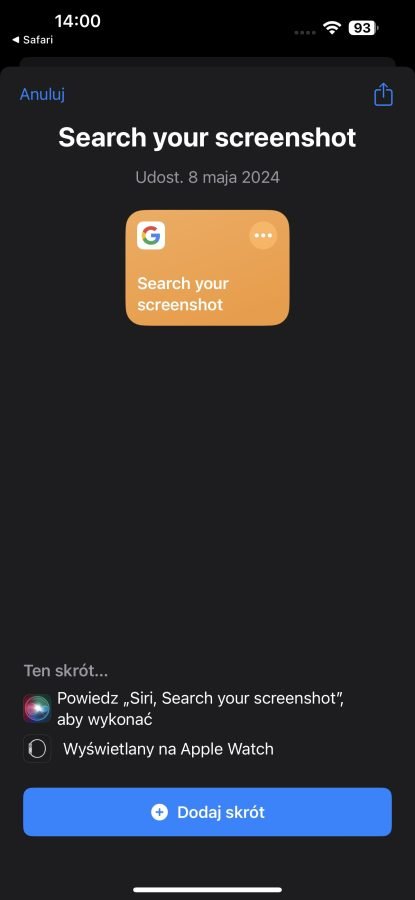
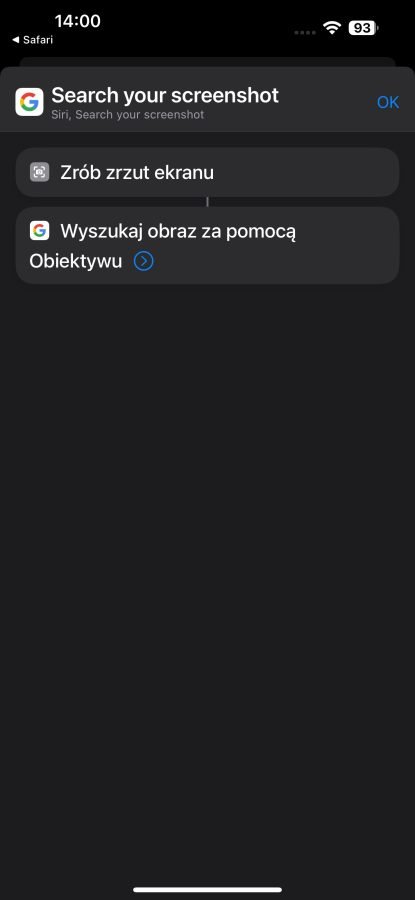
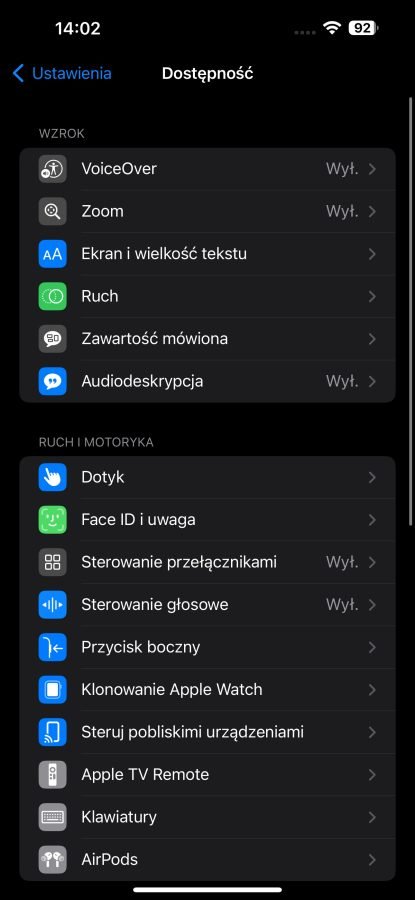
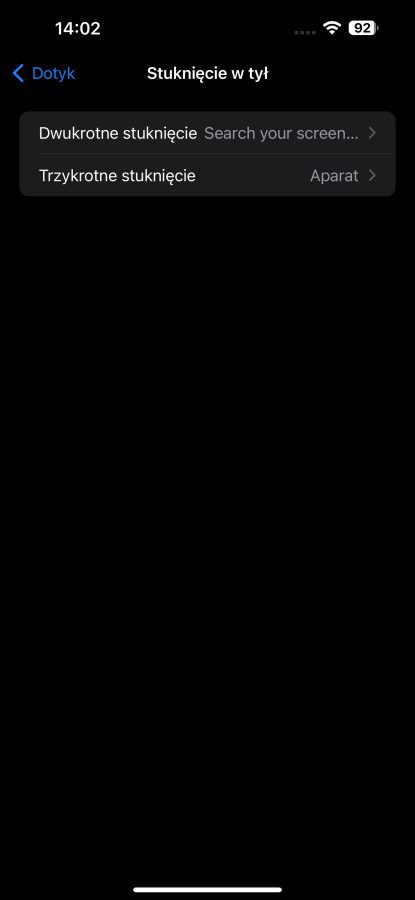
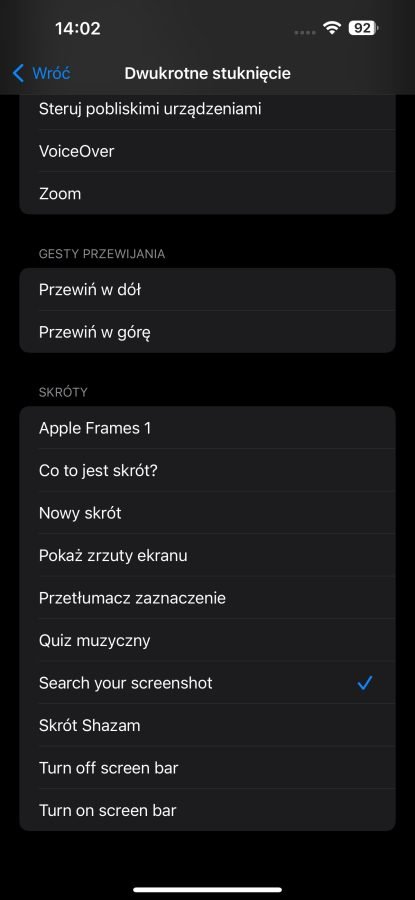
Czy to w ogóle działa? Jeszcze jak
Przyznam szczerze, że początkowo sam miałem pewne wątpliwości, czy to w ogóle ma prawo bytu, a co najważniejsze – czy działa wystarczająco sprawnie, by dało się z tej opcji korzystać. Sprawdziłem, zatem już spieszę z odpowiedzią.
Tutaj od razu warto zaznaczyć, że nie działa to dokładnie tak samo, jak na wspomnianych smartfonach na Androidzie. W przypadku Samsungów Galaxy S24 i Pixeli 8 Circle to Search aktywujemy poprzez przytrzymanie przycisku ekranu głównego (tudzież paska odpowiadającego za gest powrotu do pulpitu), a następnie na ekranie palcem rysujemy zakres wyszukiwania.
W przypadku tego skrótu, po jego zainicjowaniu, czyli po dwu- lub trzykrotnym stuknięciu w plecki, iPhone wykonuje zrzut ekranu, a następnie samodzielnie przenosi go do Obiektywu Google. Apka sama rozpoznaje, który element screenshota ma być wyszukany w sieci, a jeśli chcemy to zmienić, możemy przesunąć obszar zaznaczenia.
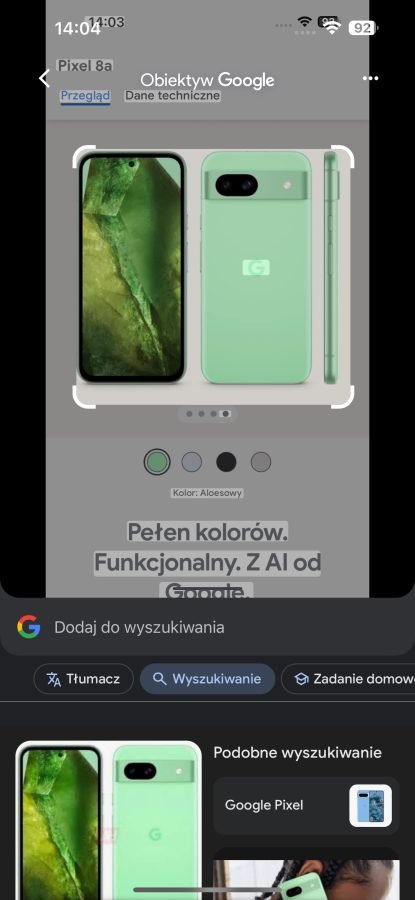
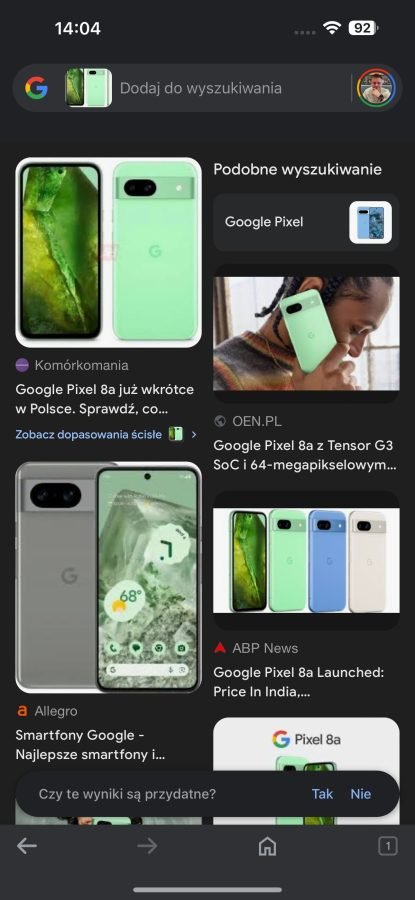
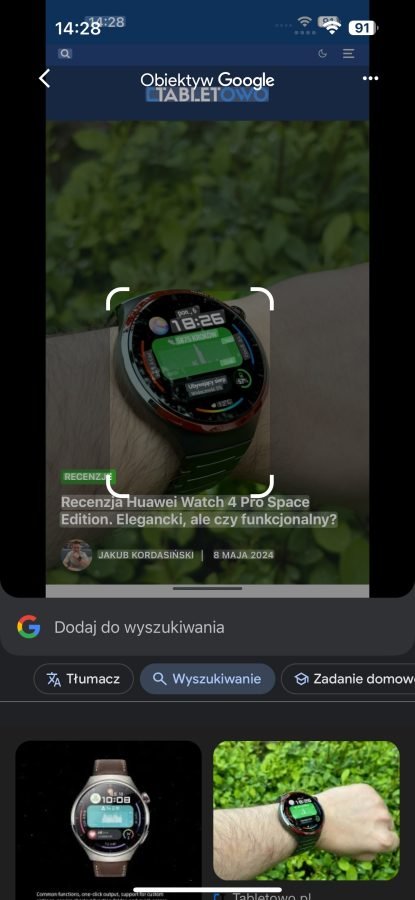
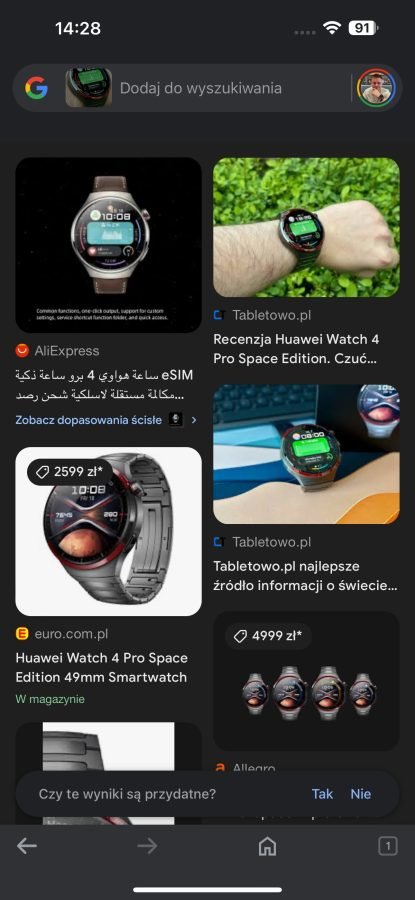
Efekty końcowe są jednak bardzo podobne, a wręcz takie same – aplikacja Google wyszukuje zaznaczony element w sieci i błyskawicznie pokazuje wyniki z różnych stron internetowych. Dużym plusem jest fakt, że wykonane przez skrót zrzuty ekranu nie są zapisywane potem na smartfonie, dzięki czemu nie zapychamy sobie zbędnie pamięci.
Dajcie znać, czy udało Wam się aktywować tę funkcję i czy faktyczne się do czegoś Wam przydaje.